4 отличных способа удалить фон из логотипа [с краткими инструкциями]
Логотип — это особый знак, который показывает, что представляет собой бренд. Они могут находиться в медиафайлах, чтобы вы могли узнать, кому они принадлежат. С другой стороны, если вы пытаетесь понять, как удалить фон логотипаили если вы хотите разместить свой логотип, который будет портиться на видео или листовках, не волнуйтесь, у нас есть вся информация! В этой статье мы покажем вам пять отличных способов удалить фон с вашего логотипа. Таким образом, попрощайтесь с фоновыми проблемами и приветствуйте плавную интеграцию логотипа в ваши видео и фотографии после прочтения этого поста.
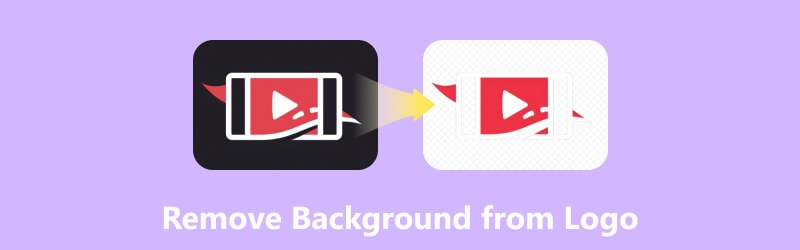
СОДЕРЖИМОЕ СТРАНИЦЫ
Часть 1. Удаление фона логотипа с помощью Vidmore Background Remover Online
Предположим, вам нужно, чтобы логотип Instagram имел прозрачный фон с помощью эффективного онлайн-инструмента. Если это так, вам нужно проверить Vidmore для удаления фона онлайн. Это средство для удаления фона, известное как очень простое и совершенно бесплатное в использовании. Представьте себе, что всего за три простых шага вы можете стереть фон изображения. А почему бы не? Этот удобный веб-инструмент использует искусственный интеллект для автоматического создания прозрачного фона, что делает процесс быстрым и эффективным.
Более того, Vidmore Background Remover Online предназначен не только для удаления фона; вы также можете делать интересные вещи, такие как поворот, переворачивание, обрезка и улучшение изображений в соответствии с вашими потребностями! Кроме того, это средство для удаления фона логотипа предлагает функцию предварительного просмотра в реальном времени, поэтому вы можете видеть изменения по мере их внесения. Несмотря на то, что это онлайн-инструмент, это, безусловно, безопасная платформа. Фактически, это гарантирует безопасность ваших изображений во время их загрузки и редактирования.
Шаг 1. Посетите официальный сайт Vidmore и перейдите к инструменту для удаления фона. После навигации нажмите кнопку Загрузить портрет Нажмите кнопку, чтобы загрузить изображение логотипа, над которым вы хотите работать.
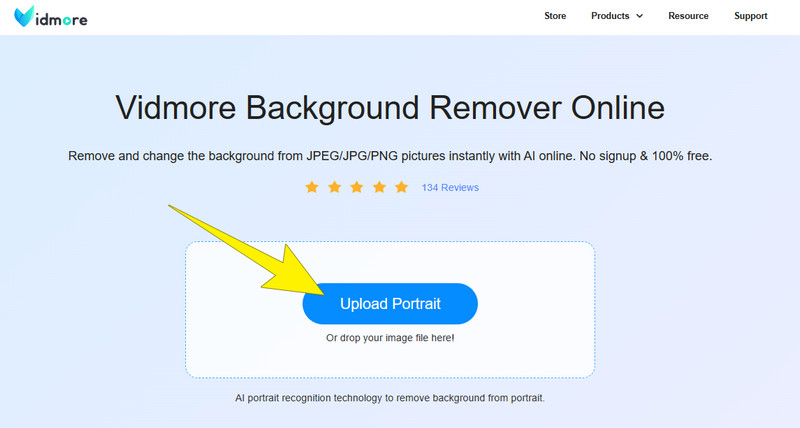
Шаг 2. После импорта файла инструмент автоматически удалит фон. С другой стороны, вы можете выбрать часть логотипа, которую хотите сохранить, с помощью кисти.
Шаг 3. Также доступны дополнительные инструменты, если вы хотите изменить фон. Раздел «Предварительный просмотр» очень помогает увидеть вносимые вами изменения.
Шаг 4. Когда ваш файл логотипа будет готов к экспорту, просто нажмите кнопку Скачать кнопка.

Комментарий редактора: Vidmore Background Remover Online — инструмент, идеально подходящий для пользователей начального уровня. Возможно, это не совсем многофункциональный инструмент, но это определенно идеальное решение для создания прозрачный фон PNG изображение.
Часть 2. Как удалить фон логотипа с помощью Canva
Canva — это удобный онлайн-инструмент, который позволяет быстро удалять фон вашего логотипа. С помощью этого инструмента вы можете сохранить логотип в виде прозрачного PNG-файла. Это дает вам свободу размещать свой логотип так, как вам нравится. Однако загвоздка в том, что эта функция Canva доступна только в версии Pro. Это означает, что вам нужно будет приобрести подписку, чтобы сохранить свой логотип без фона и водяного знака. Если покупка подписки на Canva для вас не проблема, то вот как это сделать. сделать фон логотипа прозрачным с помощью Canva.
Шаг 1. Получите подписку Cnva, а затем войдите в систему. Затем запустите онлайн-инструмент и загрузите медиафайл, который хотите отредактировать.
Шаг 2. В разделе библиотеки нажмите кнопку Редактировать изображение вариант. Затем выберите Удаление фона инструмент.
Шаг 3. Теперь нажмите кнопку Стереть возможность удалить фон вашего файла логотипа. Затем нажмите Применять кнопку, чтобы сохранить внесенные изменения.
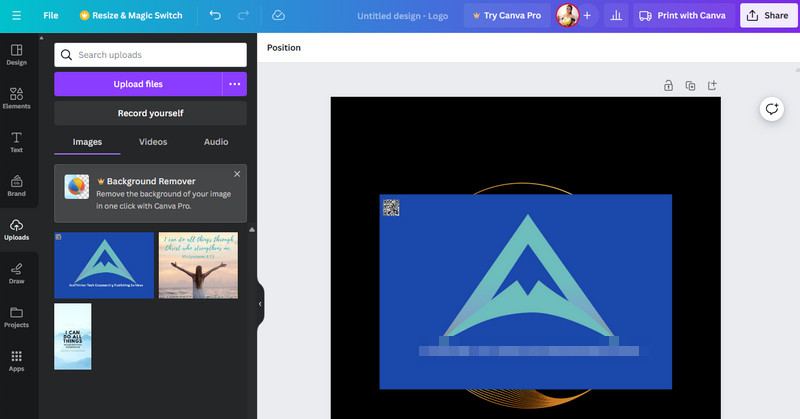
Комментарий редактора: Canva может потребовать от вас оплатить подписку, чтобы использовать средство удаления фона, но если вы захотите, у вас может быть отличный инструмент для использования.
Часть 3. Как использовать Photoshop для удаления фона логотипа
Следующий мощный инструмент — Photoshop. Это действительно мощное программное обеспечение, используемое для создания графики, включая логотипы. С помощью Photoshop вы можете создавать множество необычных вещей и контролировать каждую мелочь в своем дизайне. Кроме того, вы можете удобно пометить его, потому что вы можете удалить фоновый логотип TikTok и сохранить его как файл изображения с прозрачным фоном. Однако Photoshop — один из инструментов, освоить который непросто, особенно если вы новичок. Дело в том, что вам может потребоваться некоторое время, чтобы освоить это и весь процесс. Итак, вот самые быстрые шаги, которые вы можете применить к Photoshop. удаление фона изображения.
Шаг 1. Запустите Photoshop и откройте файл логотипа. Затем добавьте новый слой прозрачности из Новый слой вариант.
Шаг 2. Теперь используйте инструмент «Волшебная палочка», чтобы выбрать область файла логотипа, которую вы хотите сделать прозрачной. Затем перейдите к установке допуска файла на 32.
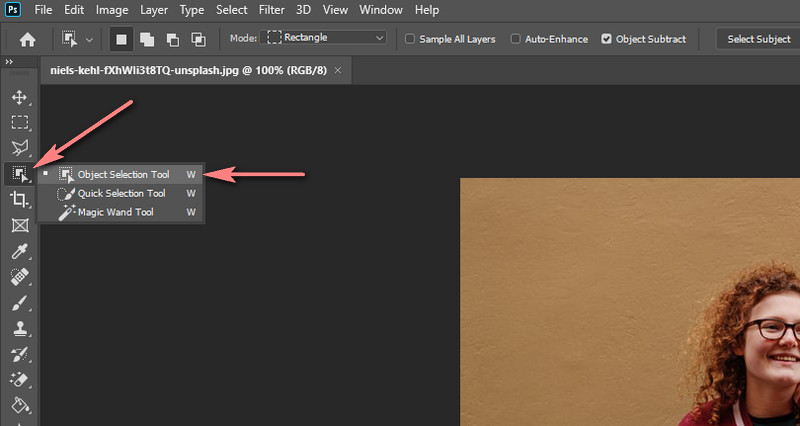
Шаг 3. После этого вы можете начать удалять выбранную область, чтобы фон стал прозрачным. Итак, вот способ удалить фоновый логотип с помощью Photoshop.
Комментарий редактора: Как упоминалось выше, Photoshop — это бесконечный профессиональный инструмент, предлагающий различные похвальные функции. Однако для новичков это может быть не лучший выбор.
Часть 4. Удаление фона логотипа с помощью Kapwing
Kapwing, как еще один простой в использовании онлайн-инструмент, выделяется своей всеобъемлющей платформой. Этот инструмент предлагает множество творческих утилит, в том числе средство для удаления фона, которое можно использовать для создания логотипа.
Шаг 1. Перейдите к инструменту Kapwing’s Background Remover и перейдите по нему, чтобы загрузить файл логотипа. Затем перетащите загруженный файл вправо, чтобы загрузить его в рабочую область.
Шаг 2. После загрузки щелкните логотип, а затем значок РЕДАКТИРОВАТЬ кнопка с правой стороны. Теперь, чтобы удалить фон, нажмите кнопку «Стереть».
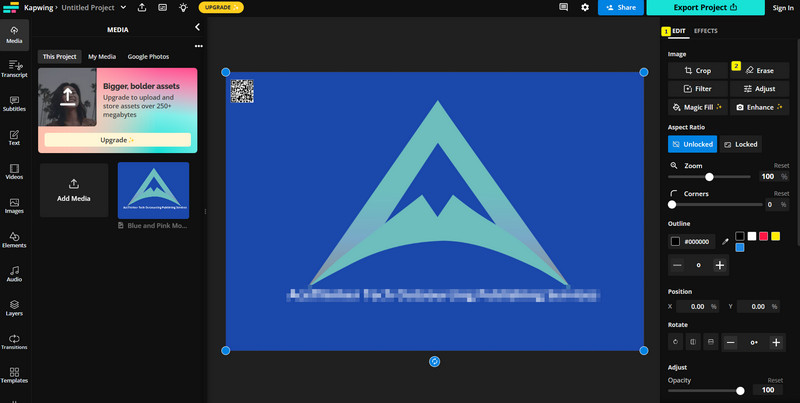
Шаг 3. После стирания фона он автоматически станет прозрачным. Теперь вы можете нажать кнопку «Готово» и впоследствии экспортировать файл.
Комментарий редактора: При первом запуске Kapwing выдает запутанный процесс бесплатного удаления фона с логотипа. Тем не менее, после освоения он дает вам плавный ход.
Часть 5. Часто задаваемые вопросы об удалении фона
Как удалить фон у иконки?
Вы можете использовать инструмент для удаления фона, например Vidmore для удаления фона онлайн. Просто загрузите файл, выберите значок, который нужно сохранить, а затем загрузите файл.
Как удалить фон логотипа в Canva?
У вас должен быть профессиональный аккаунт в Canva. Затем используйте инструмент для удаления фона, загрузите логотип, выберите «Эффекты», а затем выберите «Удаление фона».
Как удалить фон логотипа без PhotoShop?
Используйте альтернативный инструмент, который может автоматически удалить фон логотипа.
Вывод
Это идеальные инструменты, которые позволят вам удалить фон из логотипа. Поскольку вы зашли так далеко, я предполагаю, что у вас уже есть инструмент, который вы будете использовать позже. Таким образом, наслаждайтесь своей задачей по удалению фона, используя больше представленных выше инструментов.


